意外と使いこなせていない...?iPhoneの小技3

- ライフハック
- 雑学・時事ネタ
こんにちは。花粉に蝕まれている営業の四津谷です。
毎年ニュースで、「前年の〇〇倍もの花粉が~」と言っている印象ですが、花粉が飛び始めた初期から考えると何百倍になってんだこの野郎という感じです。
さて、冒頭で花粉にキレておきながら、全く花粉と関係のないお話しを始めます。
みなさん、スマートフォンはお持ちかと思うのですが、今回は国内シェア50%の"iPhone"にまつわる小話をしたいと思います。私は6Sという古器を使っているのですが、最近になって「え、なにこれ。こんな小技、ショートカットあったの????!!!」みたいな発見をし感動したので、是非みなさんにご共有したいと思います。「そんなん知っとるわ」って人は、生暖かい目でスクロールください。
1、「空白」長押しでカーソルを自由に移動
地味に便利だなと思ったこの機能。いろんな場面で文字入力をする際、キーボードの「空白」を強く長押しするとカーソルを自由に移動させることができます! 今までは、文章を打っている途中で誤字や文字抜けを見つけたとき、修正したい文字辺りを太い指で細かい文字をタップして選択しておりました。まぁ、違うところにカーソルが当たる確率が70%くらいですね。指が太いので。
この機能さえ熟知しマスターすれば、ぬるぬるとカーソルを動かしスマートに文字修正できますね!!!
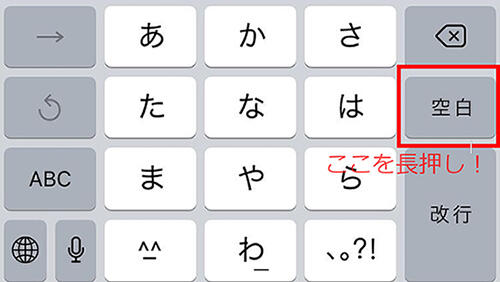
2、アプリアイコンをまとめて移動
iPhoneではアプリアイコンを長押しすることで、好きな所に移動させることができます。私は今まで、1つずつ移動させていたのですが、なんと複数のアプリを同時に移動させることができるようなんです。
- アプリアイコンを長押しして少しだけ移動させると左上の「×マーク」が消える
- 「×マーク」が消えた状態のまま、別のアイコンをタップしていく
- 1つのアイコンに複数のアイコンがまとまり、移動できる!
アプリは配置の模様替えとかする際は、捗りそうな小技です!
3、溜まった「タブ」を一括で全て消せる
Safariでページを新規で検索をすると「タブ」がどんどん増えていきます。よく、この「タブ」を残しておくと充電の減りが早いとか聞いたことがあったり(定かではない)しますが、溜まった「タブ」はなんとな~く気持ち悪く感じ、1枚1枚スワイプして削除します。 そこで!おススメする小技は溜まったタブを一括で消せるというものです。
「タブ」一覧画面の右下にある、「完了」ボタンを長押ししてください。すると一括削除のメニューが表示されます。これで、1枚1枚スワイプして削除する手間が省けますね!

まとめ
今回は、私が知らなかった!地味に使える!といった小技をご紹介いたしました。iPhone歴6年目でまぁまぁ使いこなせているつもりでしたが、まだまだだったようです。
他にも誰も知らないようなこんな機能を知ってるよ!という方は、個人的に教えてください!!